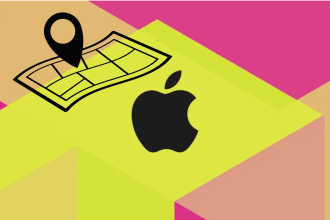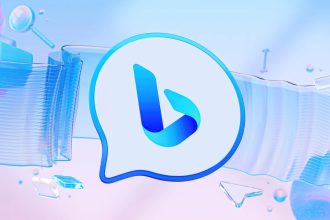Quando si eliminano dei file sul computer, questi finiscono automaticamente nel cestino di Windows. Man mano che si eliminano i file e si attende, il cestino diventa sempre più grande, occupando molto spazio sul PC. Svuotare il cestino è molto semplice e vi spieghiamo come farlo.
Svuotare il cestino su Windows 10 e Windows 11
Per svuotare il Cestino di Windows, tutto avviene sul desktop del computer: non è nemmeno necessario andare nelle Impostazioni! Per eseguire correttamente l’operazione, è necessario seguire i passaggi che seguono la frase successiva. Per farlo correttamente, seguite queste istruzioni:
- Andate sul desktop di Windows
- Fare clic con il tasto destro del mouse sull’icona del Cestino
- Cliccate su “Svuota il cestino” e poi su “Sì”.